这款软件其实亮点还是蛮多的,内存小不占空间,运行稳定流畅,就是关于dnf开辅助蓝屏怎么解决的问题,很多用户都不会,下面一起来看看详细使用教程。本站软件教程的内容有很多,关于这款软件,这里也有很多详细的教程,包括常见问题解决方法,某个功能的具体使用教程,总之可以帮助用户更熟悉的了解软件功能,用起来更顺手。
这里给大家推荐的是第三方修复工具快快蓝屏修复助手(点击即可下载)<<<<。对于这款软件来说,你只需要完成下载与安装,当你打开运行后,它可以通过自动扫描获取你电脑蓝屏存在的情况,然后一键即可快速修复。
如果您的电脑在使用DNF(地下城与勇士)辅助程序时出现蓝屏,您可以尝试以下解决方法
1、 禁用或卸载辅助程序:首先,禁用或卸载可能与DNF冲突的辅助程序。一些辅助程序可能会干扰游戏进程,导致系统崩溃。确保您只使用可信赖的、与DNF兼容的辅助程序。
2、 更新显卡驱动程序:蓝屏错误有时与过时的或损坏的显卡驱动程序有关。您可以前往显卡制造商的官方网站,下载并安装最新的驱动程序。
3、 运行系统文件检查:运行系统文件检查命令(sfc /scannow)可以检查并修复系统文件中的错误。按下Win + R键,在运行对话框中输入"cmd"并按下回车键,打开命令提示符窗口。在命令提示符窗口中输入"sfc /scannow"并按下回车键,等待检查和修复过程完成。
4、 检查硬件问题:蓝屏错误有时与硬件故障有关。您可以检查内存、硬盘和其他硬件组件是否正常工作。可以使用Windows自带的记忆诊断工具(Windows Memory Diagnostic tool)来检查内存问题,以及使用硬盘健康工具(如CrystalDiskInfo)来检查硬盘健康状态。
5、 清理系统垃圾文件:系统垃圾文件可能会导致系统不稳定。您可以使用Windows自带的磁盘清理工具来清理系统垃圾文件。按下Win + R键,在运行对话框中输入"cleanmgr"并按下回车键,选择要清理的磁盘,并勾选相关的垃圾文件选项,最后点击"确定"按钮执行清理操作。
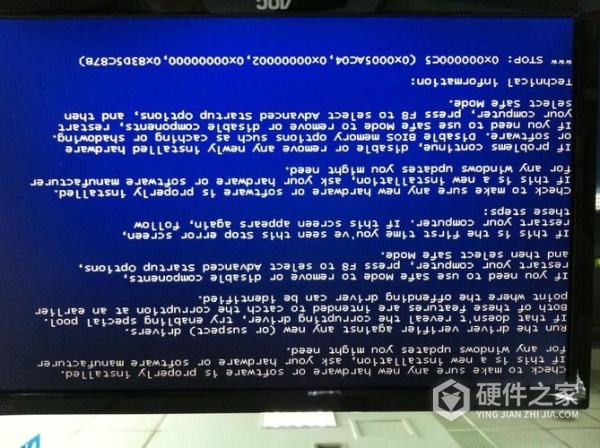
dnf开辅助蓝屏怎么解决的软件使用方法现在小编就分享给大家,相信大家看完就知道这个dnf开辅助蓝屏怎么解决就应该怎么做了,还有什么不懂的可以来本站看看。